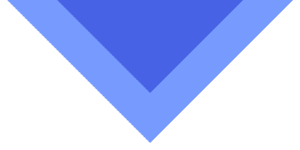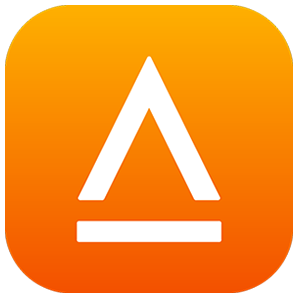Usamos cookies, que son pequeños ficheros de texto, para mejorar su experiencia en nuestra website y mostrarle contenido personalizado. Puede permitirlas todas o seleccionarlas individualmente.
Las videollamadas no tienen que ser una lata.
Todo está listo para una de las presentaciones más importantes con de su equipo de gestión, que se va a hacer a través de una videollamada. Las diapositivas están todas a punto, hasta el último detalle en los gráficos. Sin duda escuchar: "No se te oye bien ¿Podrías repetir lo que dijiste?" es una de las cosas más frustrantes que pueden ocurrir, el impulso y la seguridad que se ha ido cimentando durante semanas de preparación queda interrumpido, mientras su atención se concentra en resolver el problema técnico.
Una mala calidad del audio o del micrófono, especialmente durante videoconferencias empresariales con gran repercusión, afecta a la forma en la que otros perciben su capacidad de comunicador eficaz. Dificulta el mantenimiento de los niveles de concentración, y desde luego, no ayuda a aprovechar el potencial de una llamada. Pero aunque estas situaciones parezcan inevitables, no lo son.

El complemento perfecto para sus teleconferencias.

Si piensa que le llega con el micrófono incorporado de su portátil o teléfono, piénselo un poco más. Debido a su posición fija cerca del teclado, estos micros recogen demasiado ruido de fondo, especialmente los ruidos de las teclas al escribir, lo que molesta mucho cuando se están tomando notas. Y la lista de ruidos no se queda en el teclado: el ventilador del ordenador, las obras de la calle e incluso los niños peleándose por el último helado que queda en el congelador.
Hay muchas soluciones en el mercado, muchas de ellas están pensadas para teleconferencias en grupo realizadas desde una sala de reuniones. Pero a medida que el teletrabajo se va haciendo más frecuente ¿qué pasa con el trabajador remoto? ¿por dónde puede uno empezar?
Nuestra Sound Blaster G3 es una tarjeta de sonido portátil USB DAC y Amp diseñada para ayudarle a tener un sonido más profesional y a comunicar con claridad. Todo lo que tiene que hacer es enchufar la Sound Blaster G3 en su PC o Mac, conectarla a los cascos que vengan con un micrófono incorporado y cambiar los ajustes de audio de su aplicación de llamadas.
¡Pues ya está! listo para la acción. No hace falta realizar una complicada configuración de varios pasos ¿quién tiene tiempo (o dinero) para eso?
Paso 1
Conecte la Sound Blaster G3 al PC o el Mac a través del puerto USB
*Si su dispositivo trae un puerto USB-A no se preocupe, hemos incluido un adaptador USB-C a USB-A con Sound Blaster G3
Paso 2
Conecte los cascos que vengan con un micrófono incorporado a la Sound Blaster G3
Paso 3
Establezca Sound Blaster G3 como su altavoz y micrófono designados en los ajustes de audio en su aplicación de videoconferencia y ya está preparado para la acción
Para los usuarios de Zoom, Skype y Teams, hemos resumido este paso en más detalles en la sección a continuación, para que le resulte aún más sencillo.
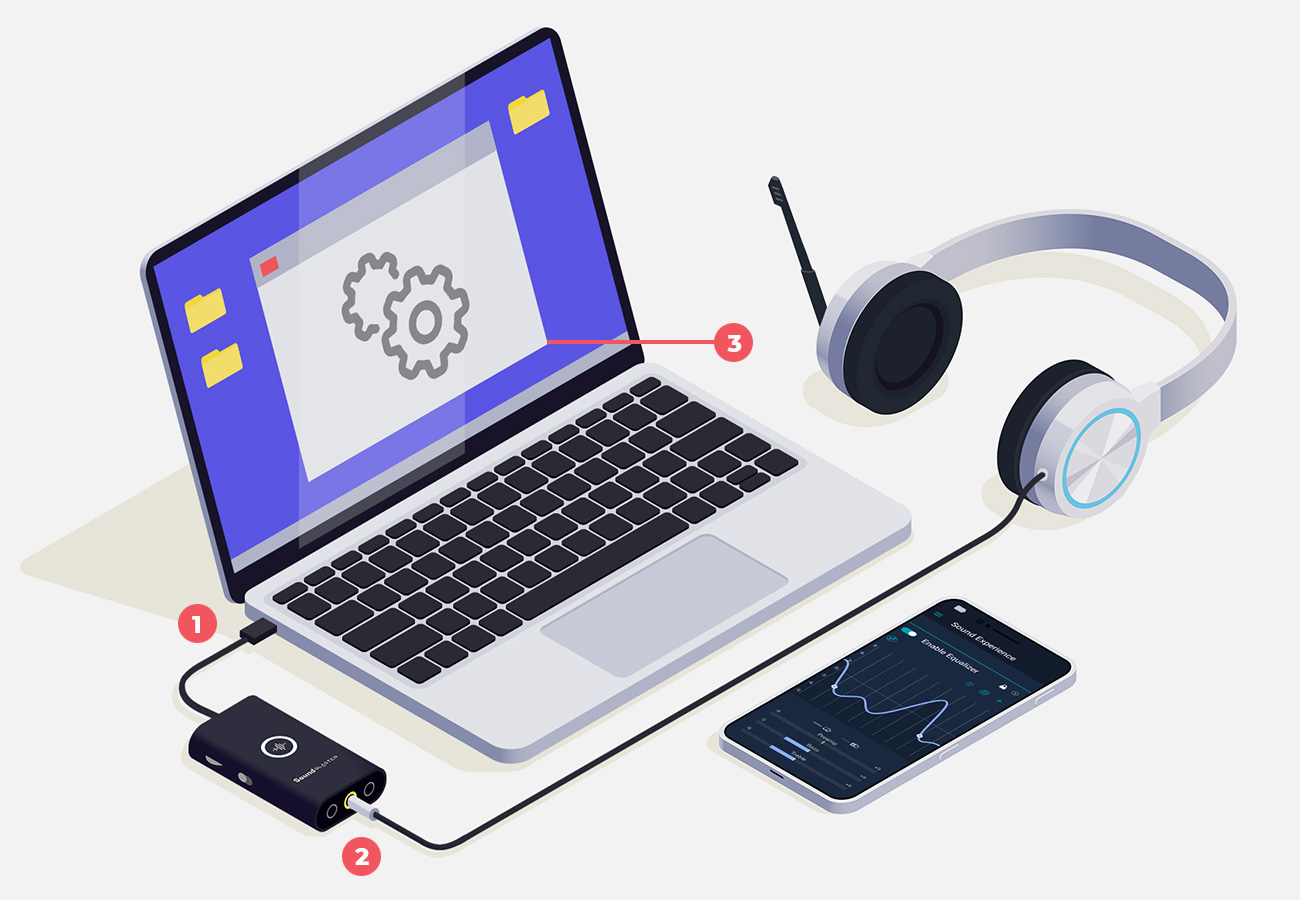
Usuarios de Zoom
- En la ventana de su aplicación de Zoom, vaya a "Configuración"
- Seleccione la pestaña "Audio"
- En la sección "Altavoz" seleccione "Altavoces (Sound Blaster G3)" en el menú desplegable
- Una vez seleccionados, haga clic en el botón "Altavoz" para probar y asegurarse de que escucha el sonido de prueba en los cascos
- En la sección "Micrófono" seleccione "Micrófono (Sound Blaster G3)" en el menú desplegable
- Una vez seleccionado, haga clic en el botón "Micrófono" y asegúrese de que su voz se escucha a través de la función de prueba
- La configuración ha finalizado
Usuarios de Skype
- En la ventana de su aplicación de Skype, vaya a "Configuración" en el icono "..."
- Seleccione la pestaña "Audio y vídeo"
- En la sección "Micrófono" seleccione "Micrófono (Sound Blaster G3)" en el menú desplegable
- En la sección "Altavoces" seleccione "Altavoces (Sound Blaster G3)" en el menú desplegable
- Una vez que haya seleccionado los campos, haga clic en "Probar audio" (bajo la sección "Altavoces") y siga las instrucciones para comprobar que los ajustes se han configurado correctamente
- La configuración ha finalizado
Usuarios de Teams
- En la ventana de la aplicación de Teams, acuda a "Configuración" debajo del icono de su perfil ubicado en la parte superior derecha de la pantalla
- Seleccione la pestaña "Dispositivos"
- En la sección "Altavoz" seleccione "Altavoces (Sound Blaster G3)" en el menú desplegable
- En la sección "Micrófono" seleccione "Micrófono (Sound Blaster G3)" en el menú desplegable
- Una vez que haya seleccionado los campos, haga clic en "Hacer una llamada de prueba" (bajo la sección "Micrófono") y siga las instrucciones para comprobar que tanto el audio como el micrófono se han configurado correctamente
- La configuración ha finalizado
Aumente su productividad con G3.
No se trata solamente de escuchar las cosas con claridad. La reducción de las interrupciones no deseadas en las llamadas, permite que el grupo se mantenga centrado y hace que las reuniones en línea sean más productivas y agradables.
Con la Sound Blaster G3, tanto en PC como en Mac, puede mejorar la calidad del sonido de sus teleconferencias sin demasiado esfuerzo. Acompañada de nuestras mejoras de software de audio, tenga la certeza de que sus mensajes van a escucharse alto y claro.

Dos formas en las que G3 mejorará sus teleconferencias:
Haga que la tecnología trabaje para usted, no al contrario. Además de ser superligera y muy fácil de llevar de un lado a otro, la Sound Blaster G3 está diseñada con botones y controles para facilitarle las cosas en todo momento. Perfecta para sus llamadas de Zoom, Skype e incluso de Teams.
Escuche y sea escuchado con claridad con CrystalVoice a través del Aplicación Creative
Escuche y sea escuchado con claridad, sin murmullos, elimine los ruidos de fondo y los molestos ecos durante las llamadas de voz. Si sus videollamadas se ven continuamente interrumpidas por el ruido estático o la mala conectividad del dispositivo, aquí tiene la solución. Con una solución externa como la G3, eliminará todos los problemas de la señal, permitiendo que su micrófono recoja señales claras y que usted se comunique con su audiencia con claridad.
La G3 viene acompañada del Aplicación Creative, que contiene la tecnología CrystalVoice, diseñada para que cada sílaba que pronuncie se escuche con una precisión impoluta. CrystalVoice también incluye otras tres tecnologías de audio: Noise Reduction, Smart Volume y Acoustic Echo Cancellation, para proporcionar la mejor fidelidad vocal que le permita escuchar y ser escuchado claramente.
Reducción de ruido
Realiza un seguimiento constante del entorno, y elimina el ruido que pudiera interferir con una reunión en línea, suprimiendo el ruido de fondo y permitiéndole escuchar y ser escuchado alto y claro.
Smart Volume
Ajusta automáticamente el volumen de su voz, manteniéndolo a un nivel consistente para que pueda conversar normalmente sin que suponga un esfuerzo para su garganta.
Acoustic Echo Cancellation
Elimina el eco acústico y le permite escuchar claramente al interlocutor, identificando y eliminando las frecuencias de ruido no deseadas que causan ecos durante los chat de voz, para que sea solo su voz la que se recoge.

Ajustes instantáneos de mezcla de volumen de audio con GameVoice Mix
GameVoice Mix es un mezclador de audio en el que puede equilibrar el nivel de volumen entre dos fuentes de audio directamente a través del dial de control en Sound Blaster G3.
Perfecto para su uso durante las teleconferencias mientras escucha música o un podcast al mismo tiempo, puede modificar el balance de audio de forma instantánea entre la reunión y un podcast de Spotify, para escuchar a sus compañeros a mayor volumen o viceversa. Lo mejor es que una vez que lo configure, no tendrá que pasar por el trabajo de volver a abrir la pestaña del mezclador de volumen de su PC para reajustar la distribución del volumen.
Y ¡buenas noticias! después del trabajo, Sound Blaster G3 sirve también como un fantástico DAC de juegos, incluso para las consolas de PS4™ y Nintendo Switch™.